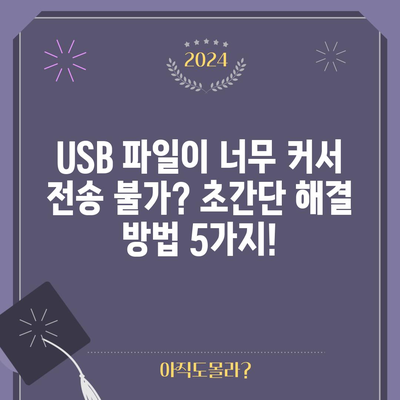USB 파일이 너무 큽니다 오류 초간단 해결방법
USB 파일이 너무 큽니다 오류를 해결하는 초간단 방법과 원인에 대해 알아보세요. 누구나 손쉽게 따라 할 수 있는 방법을 제공합니다.
USB를 이용해 파일을 옮기다 보면 파일이 너무 큽니다라는 сообщений이 나타나고 전송이 멈추는 경우가 종종 발생합니다. 이러한 오류는 일반적으로 USB의 포맷이 대용량 파일 이동에 적합하지 않아서 생깁니다. 오늘은 이 문제를 초간단하게 해결하는 방법에 대해 알아보도록 하겠습니다.
1. USB 파일이 너무 큽니다 오류의 원인
USB에서 파일이 너무 큽니다라는 메시지가 나타나는 이유는 주로 USB 드라이브가 FAT32로 포맷되어 있기 때문입니다. FAT32 포맷은 최대 4GB의 파일만 지원하기 때문에, 요즘 유행하는 고화질 영상이나 대용량 데이터 파일은 손쉽게 옮길 수 없습니다.
1.1 FAT32의 한계
FAT32 포맷의 한계는 대용량 파일을 다룰 때 특히 문제가 됩니다. 예를 들어, 파일 크기가 5GB인 비디오 파일이나 10GB가 넘는 프로그램 파일은 FAT32로 포맷된 USB 드라이브에 저장할 수 없습니다. 이와 같은 경우, 사용자들은 불필요한 오류 메시지에 좌절감을 느끼게 됩니다.
| 포맷 형식 | 최대 파일 크기 |
|---|---|
| FAT32 | 4GB |
| NTFS | 이론상 무한대 |
| exFAT | 16EB |
위의 표를 보면, NTFS 포맷을 사용하면 이론적으로 파일 크기 제한이 없습니다. 그러므로 NTFS는 대용량 파일을 다루는 데 적합한 파일 시스템입니다. 이러한 이유로, USB 드라이브의 포맷을 NTFS로 변경하면 대용량 파일을 문제없이 전송할 수 있습니다.
1.2 사용자의 상황
대부분의 사용자들이 USB 드라이브를 FAT32로 포맷할 때는 저렴한 가격과 호환성 때문입니다. 그러나 이러한 선택이 나중에는 불편함을 초래할 수 있습니다. 우리가 자주 사용하는 고해상도 동영상, 큰 프로그램, 또는 대용량 이미지 파일 등을 전송할 때 여러 번의 오류 메시지에 시달리게 되는 것입니다.
💡 강북구 최고의 피부과를 찾아보세요! 💡
2. USB 파일이 너무 큽니다 오류 해결방법
이 문제를 해결하는 것은 매우 쉽습니다. 유저는 USB 드라이브를 포맷하여 NTFS 또는 exFAT으로 변경하면 됩니다. 아래의 단계를 참고하여 따라 해 보시기 바랍니다.
2.1 USB 드라이브 포맷하기
-
파일 탐색기 열기: 시작 메뉴에서 파일 탐색기를 열어 USB 드라이브를 찾습니다.
-
USB 드라이브 선택: USB 드라이브를 마우스 오른쪽 버튼으로 클릭합니다.
-
포맷 선택: 팝업 메뉴에서 포맷을 선택합니다.
-
파일 시스템 변경: 포맷 창에서 기본으로 설정된 FAT32를 NTFS 혹은 exFAT로 변경합니다.
-
시작 클릭: 그 다음 시작 버튼을 클릭하여 포맷을 진행합니다.
포맷이 완료되면 USB 드라이브가 새로운 파일 시스템으로 초기화되며, 이로 인해 대용량 파일을 문제없이 전송할 수 있습니다.
2.2 주의사항
포맷 과정은 USB 드라이브에 저장된 모든 파일을 삭제하게 됩니다. 그러니 중요한 파일이 있다면 반드시 백업해 두어야 합니다. 포맷 과정이 완료된 후에는 대용량 파일을 손쉽게 이동할 수 있습니다.
💡 햇살론15의 부결사유와 해결방법을 자세히 알아보세요! 💡
결론
USB 파일이 너무 큽니다 오류는 주로 USB가 FAT32로 포맷되어 발생합니다. 이 오류는 NTFS 또는 exFAT으로 포맷함으로써 쉽게 해결할 수 있습니다. 그래서 컴퓨터에서 파일을 전송하다가 오류 메시지로 인한 스트레스를 받지 않도록 미리 포맷을 확인하고 준비하는 것이 좋습니다.
이제 이 정보를 참고하여 파일 전송 시의 불편함을 최소화하시길 바랍니다. 간단한 클릭 몇 번으로 문제를 해결해 보세요!
💡 햇살론15의 부결 사유와 해결 방법을 알아보세요. 💡
자주 묻는 질문과 답변
💡 햇살론15 특례보증 부결사유와 해결방법을 지금 바로 확인해보세요. 💡
Q: FAT32에서 NTFS로 포맷하면 USB 드라이브의 크기가 작아지나요?
A: 아니요, 포맷 후에도 USB 드라이브의 크기는 변하지 않습니다. 단지 파일 시스템이 변경될 뿐입니다.
Q: 포맷 후 기존 파일들은 어떻게 되나요?
A: 포맷 과정에서 기존 파일은 모두 삭제됩니다. 필요한 파일은 미리 백업해 주세요.
Q: NTFS와 exFAT는 어떤 차이가 있나요?
A: NTFS는 보안성이 우수하며, 대용량 파일 전송에 적합합니다. exFAT는 윈도우와 맥 모두에서 사용이 가능하고 대용량 파일 전송에 적합합니다.
Q: 포맷하는 시간은 얼마나 걸리나요?
A: 보통 몇 초에서 몇 분 정도 소요됩니다. USB 드라이브의 용량에 따라 달라질 수 있습니다.
USB 파일이 너무 커서 전송 불가? 초간단 해결 방법 5가지!
USB 파일이 너무 커서 전송 불가? 초간단 해결 방법 5가지!
USB 파일이 너무 커서 전송 불가? 초간단 해결 방법 5가지!